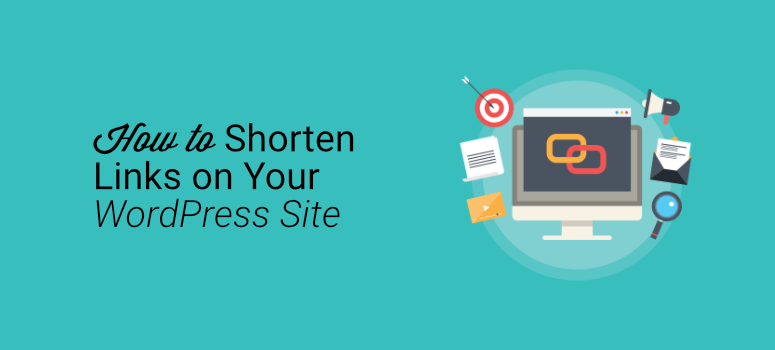
Você está tentando encurtar os links que adiciona ao seu site WordPress?
Quando você cria um site, é importante entender como os links que você usa afetam o desempenho do site. Muitos proprietários de sites usam encurtadores de URL para aprimorar suas estratégias de marketing e melhorar suas conversões.
O encurtamento de links pega um URL longo e difícil de lembrar e o transforma em um URL mais curto e mais simples. O link encurtado direciona os usuários para o mesmo local que o longo, mas a diferença é que ele é mais fácil de lembrar e compartilhar.
Encurtar um link em seu site o transformaria em um URL parecido com este:
Em um que se pareça com este:
Mas você pode estar se perguntando: “Por que devo me preocupar em encurtar os links que publico no meu site? É realmente uma questão importante?
Vamos dar uma olhada em por que você quer saber como encurtar um link no WordPress.
Por que encurtar os links de seu site?
Há vários motivos pelos quais você deve encurtar os links em seu site.
1. Adicione credibilidade
As pessoas prestam atenção à segurança do seu site quando precisam fornecer suas informações. A maioria das pessoas não dá rapidamente às empresas suas informações de contato ou de cartão de crédito se tiver medo de ser enganada ou hackeada.
URLs longos levantam suspeitas e dão aos usuários dúvidas sobre a autenticidade de um site. Mas os URLs encurtados são mais confiáveis e incentivam os clientes a confiar em seu site. A partir daí, eles podem continuar a se envolver com seu conteúdo e, eventualmente, fazer uma compra.
2. Aprimorar o gerenciamento de links
O encurtamento de links oferece mais controle sobre eles e permite que você os apresente ao seu público da maneira que desejar. É mais fácil compilar, compartilhar e publicar links quando eles são mais curtos. Também é mais fácil entender para onde o link direciona, pois você pode adicionar determinadas palavras-chave ao URL.
3. Melhorar o SEO de seu site
Tem havido muita especulação sobre o efeito dos links encurtados na otimização dos mecanismos de pesquisa. No entanto, foi comprovado que eles são bons para seu SEO. URLs e domínios mais curtos incorporam palavras-chave relevantes que levam a mais pesquisas de marca e maior visibilidade.
Agora que sabemos por que encurtar seus links é útil, vamos mostrar como fazer isso em algumas etapas simples em seu site WordPress.
Como encurtar um link no WordPress com o Pretty Links
Neste tutorial, vamos encurtar nossos links usando o Pretty Links.
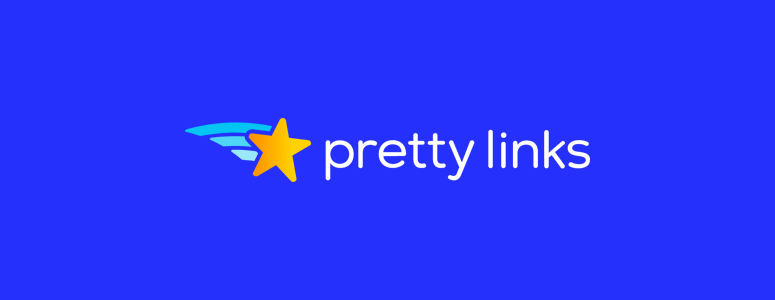
OPretty Links é o melhor plug-in de gerenciamento de links para WordPress atualmente no mercado. Ele facilita a personalização, o redirecionamento e o encurtamento dos links de seu site.
Esse plug-in oferece controle total sobre a aparência dos seus links e para onde eles redirecionam. Ele também permite que você agrupe, organize e automatize sua estratégia de links para obter a maneira mais conveniente de adicionar links ao seu site.
Antes de começar, você precisará fazer download e instalar o plug-in Pretty Links em seu site WordPress. Consulte nosso guia sobre como instalar um plug-in do WordPress se precisar de ajuda.
Depois que o Pretty Links estiver configurado, clique em Pretty Links ” Add New (Adicionar novo ) no painel do WordPress.
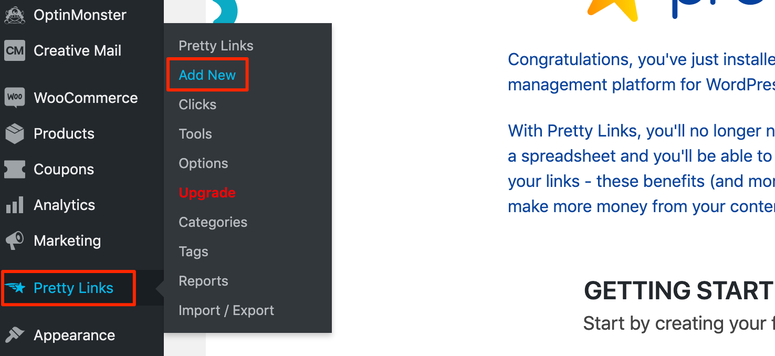
Você pode adicionar um título, bem como um título personalizado. Se você criar um título personalizado, o texto será usado no lugar do título padrão do post do blog para sua notificação por push.
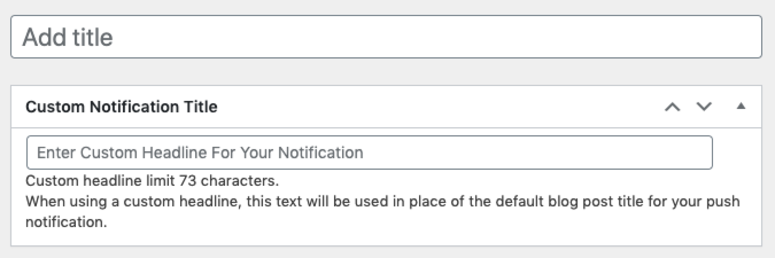
Agora, você precisa escolher o tipo de redirecionamento que deseja para seu novo link. Você tem 3 opções:
- 307 (Temporário): Para redirecionamentos de links de destino que você acha que podem mudar
- 302 (Temporário): Para redirecionamentos que duram apenas um determinado período de tempo ou até serem removidos
- 301 (Permanente): Para redirecionamentos de links de destino que permanecerão os mesmos
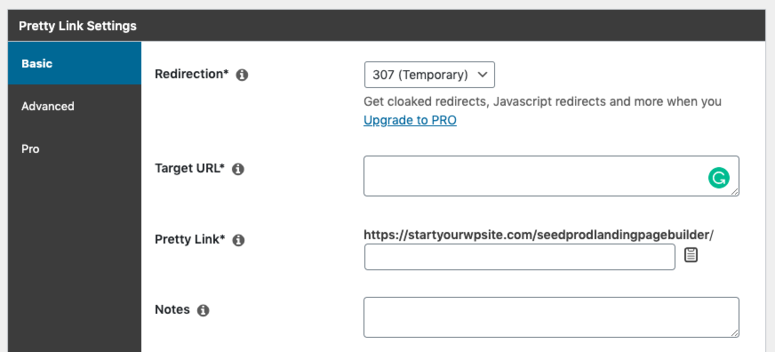
Em Target URL (URL de destino), digite o URL original para o qual você deseja criar um Pretty Link. Esse é o URL para o qual o Pretty Link será redirecionado.
Em Pretty Link, crie o novo link encurtado que você deseja. Também é possível adicionar notas para que você possa lembrar e rastrear informações importantes ao lado de seus novos URLs.
Quando terminar, clique na guia Advanced (Avançado ):
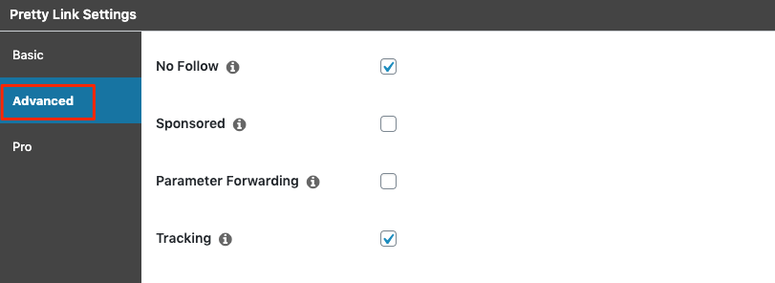
Há 4 opções de caixa de seleção disponíveis:
- No Follow: Adiciona um nofollow e um noindex ao cabeçalho de redirecionamento http do seu link. O No Follow informa aos mecanismos de pesquisa que não devem prestar atenção a um link específico para que ele não afete suas classificações.
- Patrocinado: Adiciona um atributo patrocinado ao cabeçalho de redirecionamento http desse link. Use isso para links de afiliados.
- Encaminhamento de parâmetros: Encaminha os parâmetros passados para esse link para o URL de destino.
- Rastreamento: Ativa o rastreamento de cliques incorporado do Pretty Link. Com esse recurso, você pode monitorar a análise dos seus links e ver o desempenho deles com os usuários.
Depois de marcar as caixas de seleção apropriadas, clique em Update (Atualizar):
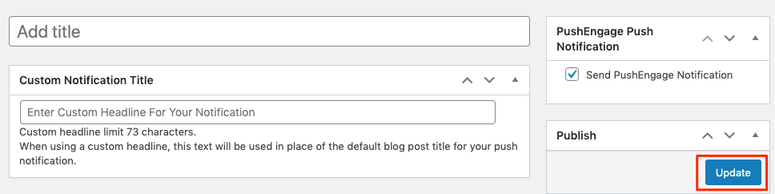
Isso é tudo! Você acabou de criar com sucesso seu primeiro link encurtado usando o Pretty Links.
Esperamos que este tutorial tenha sido útil para você. Se gostou, não deixe de conferir nosso artigo sobre como ocultar links de afiliados no WordPress.
Ele apresenta o processo passo a passo, tornando simples e fácil o gerenciamento de seus links. Talvez você também queira ver nosso guia sobre Os melhores plug-ins de redirecionamento do WordPress comparados.

Having read this I believed it was extremely enlightening.
I appreciate you spending some time and effort to put this article together.
I once again find myself personally spending a lot of time both
reading and posting comments. But so what,
it was still worth it!